Chybí vám tlačítko Domů na vašem budoucím iPhonu X? Pak máme dobrou zprávu! Můžeš buď prodat na eBay za směšnou částku, nebo můžete přidat domovské tlačítko zpět pomocí dlouhodobé funkce integrované v nastavení přístupnosti iOS. Podívejme se.
Kouzelné domovské tlačítko AssistiveTouch
V systému iOS je skryto tlačítko virtuálního domova Nastavení> Obecné> Usnadnění> AssistiveTouch. Přejděte na tuto stránku v aplikaci nastavení a přepněte Pomocný dotek. Tlačítko domovské stránky se zobrazí na vaší obrazovce a na rozdíl od fyzického tlačítka domovské obrazovky jej lze přesunout kamkoli.
The tlačítko je určeno pro lidi, kteří nemají snadný přístup k fyzickému domovskému tlačítku, ale může mít také všechny druhy dalších funkce, které jsou mu přiřazeny, od dvojitého klepnutí přes gesto sevření, přes mluvení obsahu obrazovky až po otáčení obrazovka.
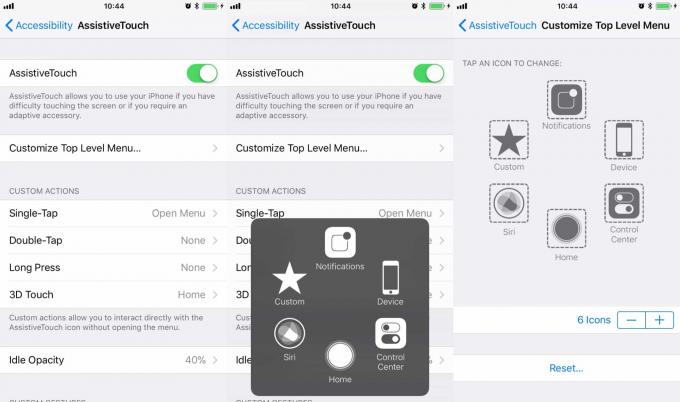
Foto: Kult Macu
Existují dva způsoby interakce s vaším novým virtuálním domovským tlačítkem. První je radiální nabídka, která se objeví pokaždé, když klepnete na tlačítko, a zobrazuje šest dalších tlačítek, která se vznášejí kolem toho, na které jste klepli. Ve výchozím nastavení obsahuje tlačítka pro Siri, Control Center, Home, Device a Notifications. Z nich,
přístroj otevírá druhou nabídku s možnostmi hlasitosti, ztlumení, zámku obrazovky a otáčení, plus další klávesové zkratky nabídky Více. Všechny tyto jsou přizpůsobitelné a počáteční radiální nabídku můžete mít od jednoho do osmi tlačítek.Vaše nové domovské tlačítko 3D Touch
Foto: Kult Macu
Jedna věc, kterou je třeba zmínit o radiálních nabídkách, je, že jsou upřednostňováni odborníky na použitelnost, protože se vždy objeví položka v stejné místo, což umožňuje jejich pozicím vstoupit do vaší „svalové paměti“. Nebudete muset pokaždé hledat záznam podle dívat se.
Další způsob interakce s tlačítkem virtuální domovské stránky je prostřednictvím vlastních akcí přiřazených jediným klepnutím, dvojitým klepnutím, dlouhým stisknutím a 3D dotykem. Výchozí funkcí 3D Touch je například přejít na domovskou obrazovku.
Ale samozřejmě můžete odstranit všechna nastavení kromě běžných funkcí domovských tlačítek, na které jste zvyklí.
Lepší než tlačítko Domů
AssistiveTouch je fantastická funkce usnadnění, ale je tak užitečná, že byste ji mohli chtít mít stále na obrazovce, i když používáte iPhone s fyzickým domovským tlačítkem. Nabízí zkratky k některým hlubokým (a často hluboce skrytým) funkcím iOS.
Měli byste jím nahradit chybějící domovské tlačítko iPhonu X? Asi ne. Koneckonců, Apple již navrhl mnoho dobře promyšlených gest, která by nahradila domovské tlačítko. Když jsem poprvé použil iPhone X, okamžitě jsem se přizpůsobil novým gestům. Pokud jste na iPadu používali iOS 11, gesto přejetí prstem je již známé. Ale možná byste měli AssistiveTouch stejně vyzkoušet, protože je to opravdu úžasné a - na dlouhé a dlouhé obrazovce iPhonu X vám nebude stále překážet.

